
发布时间:2021-11-22 11: 28: 58
品牌型号:联想GeekPro 2020
系统: Windows 10 64位专业版
软件版本: Corel VideoStudio 2021
会声会影这款视频剪辑软件的分屏创建器是一款很适合用于相册、多素材展示使用的功能,可将画面分割为多个部分,同时展示多张图片或视频,让视频画面更显丰富。
除了静态分屏效果外,分屏创建器也可制作动态分屏效果,让画面分割部分出现动态变化,接下来,让我们一起来详细了解下这项功能吧。
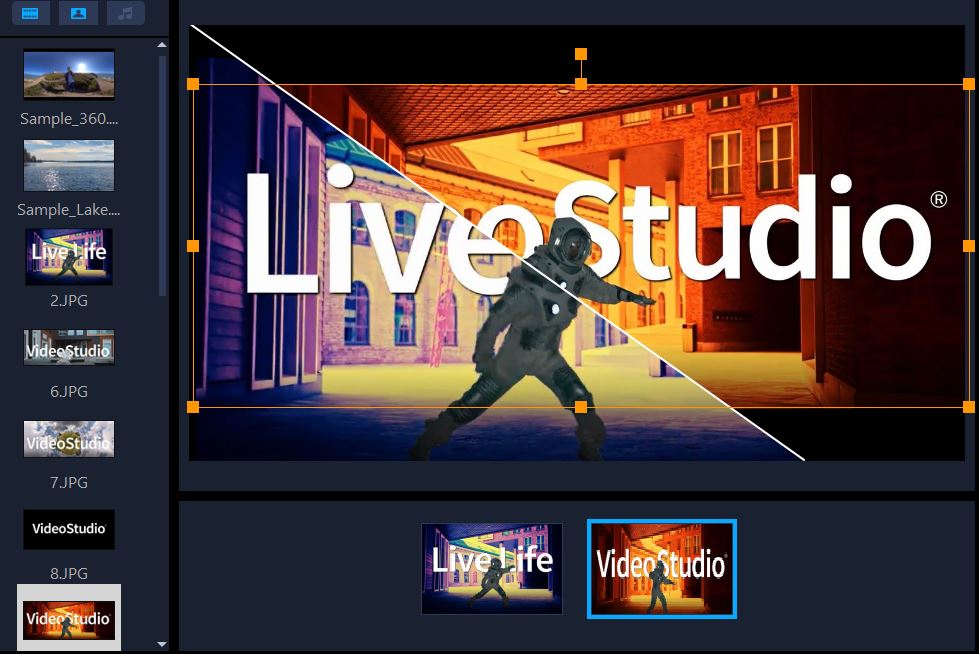
图1:分割画面效果
一、启用分屏创建器
会声会影的分屏创建器可直接启动使用,无需在轨道中添加素材。
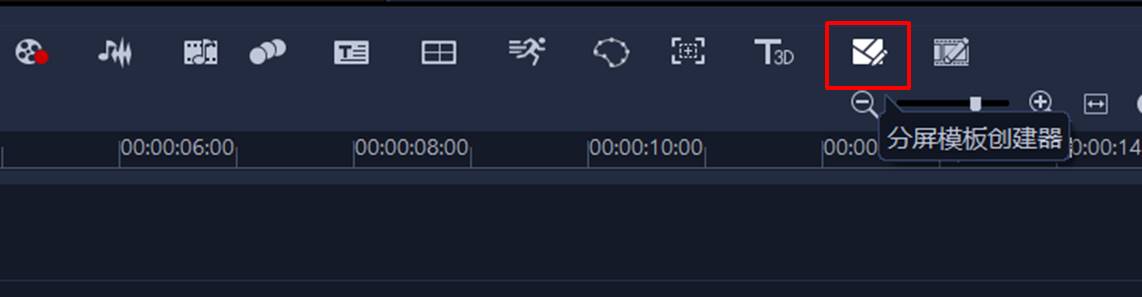
图2:分屏创建器按钮
如图3所示,分屏创建器包含素材库、预览窗口、分割工具、时间轴等部分,可利用分割工具在预览窗口进行分屏操作。
接下来,我们实际操作一下吧。
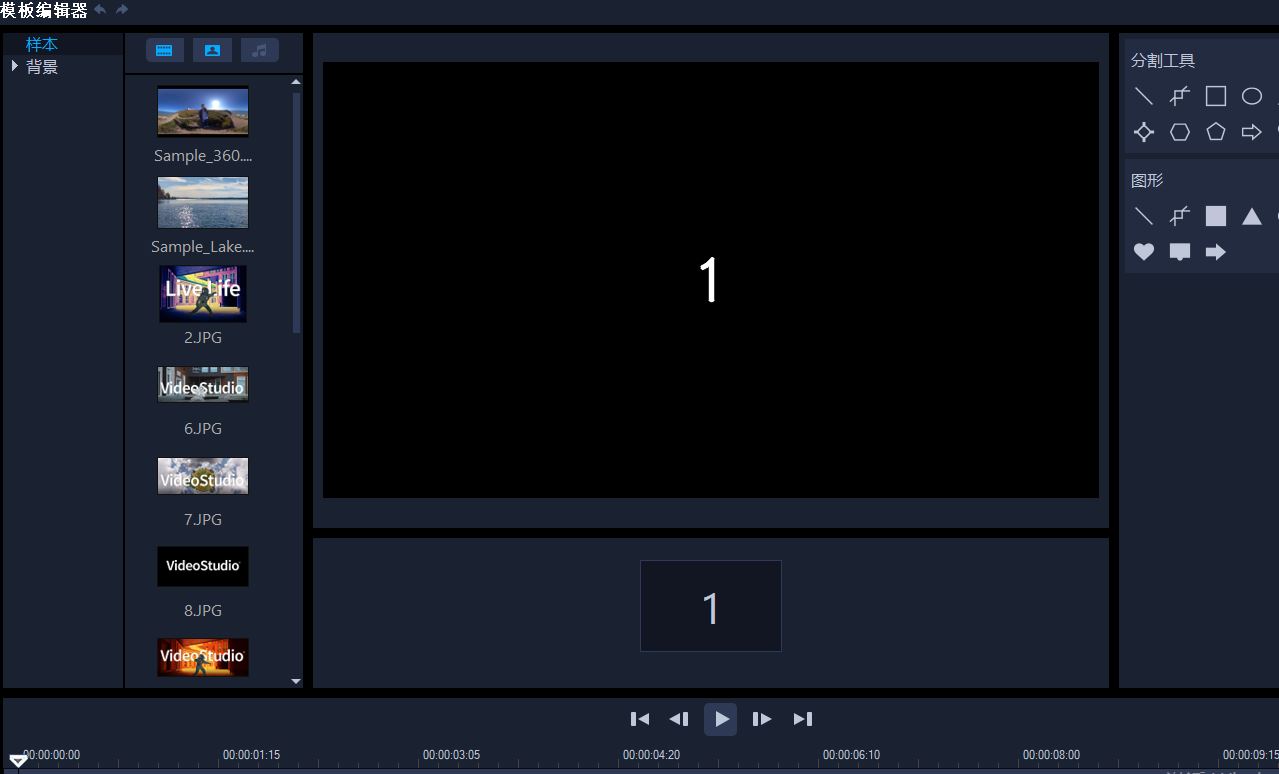
图3:分屏创建器界面
二、线条分割画面
直线分割工具是比较常用的工具,可对画面进行规则型分割。
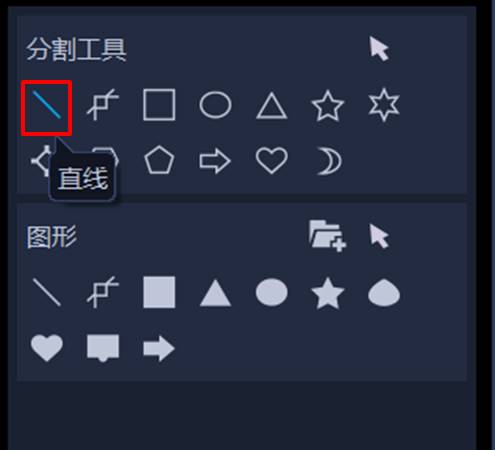
图4:线条分割工具
其使用方法也很简单,如图5所示,在预览窗口绘制直线,即可完成画面的切分。
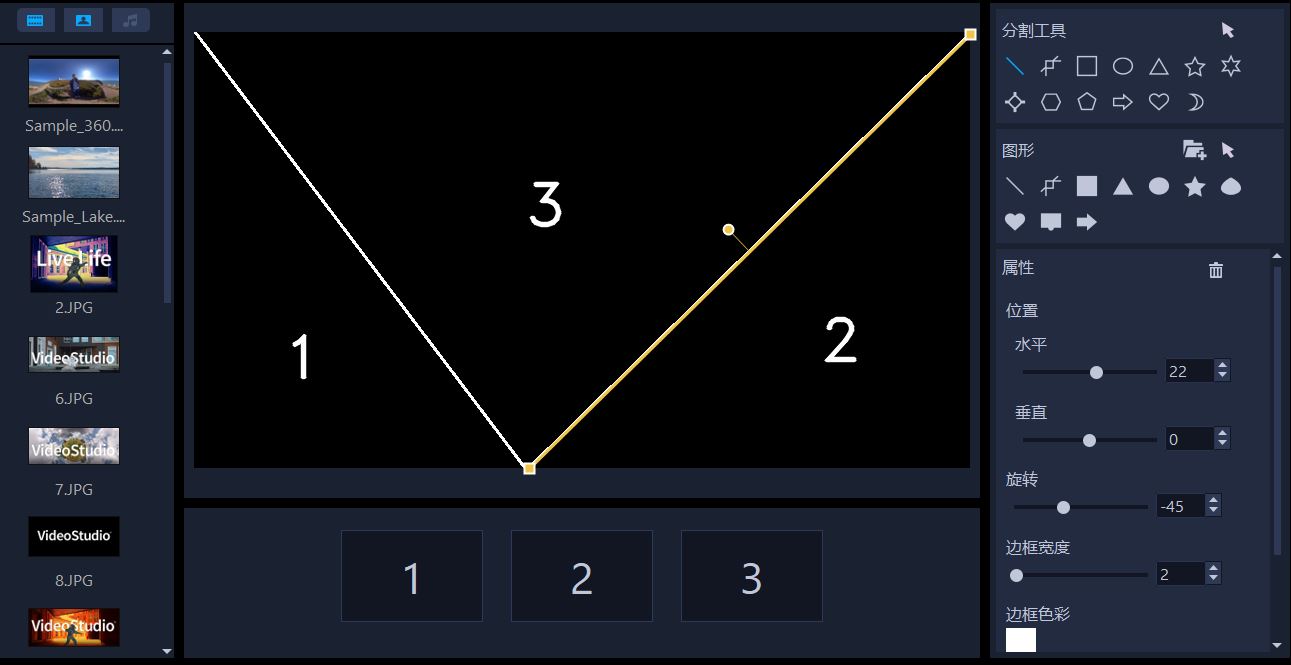
图5:线条分割
完成分割线条的绘制后,如图6所示,将左侧素材库中的图片拖放到预览窗口下方的小窗口,即可完成素材填充。
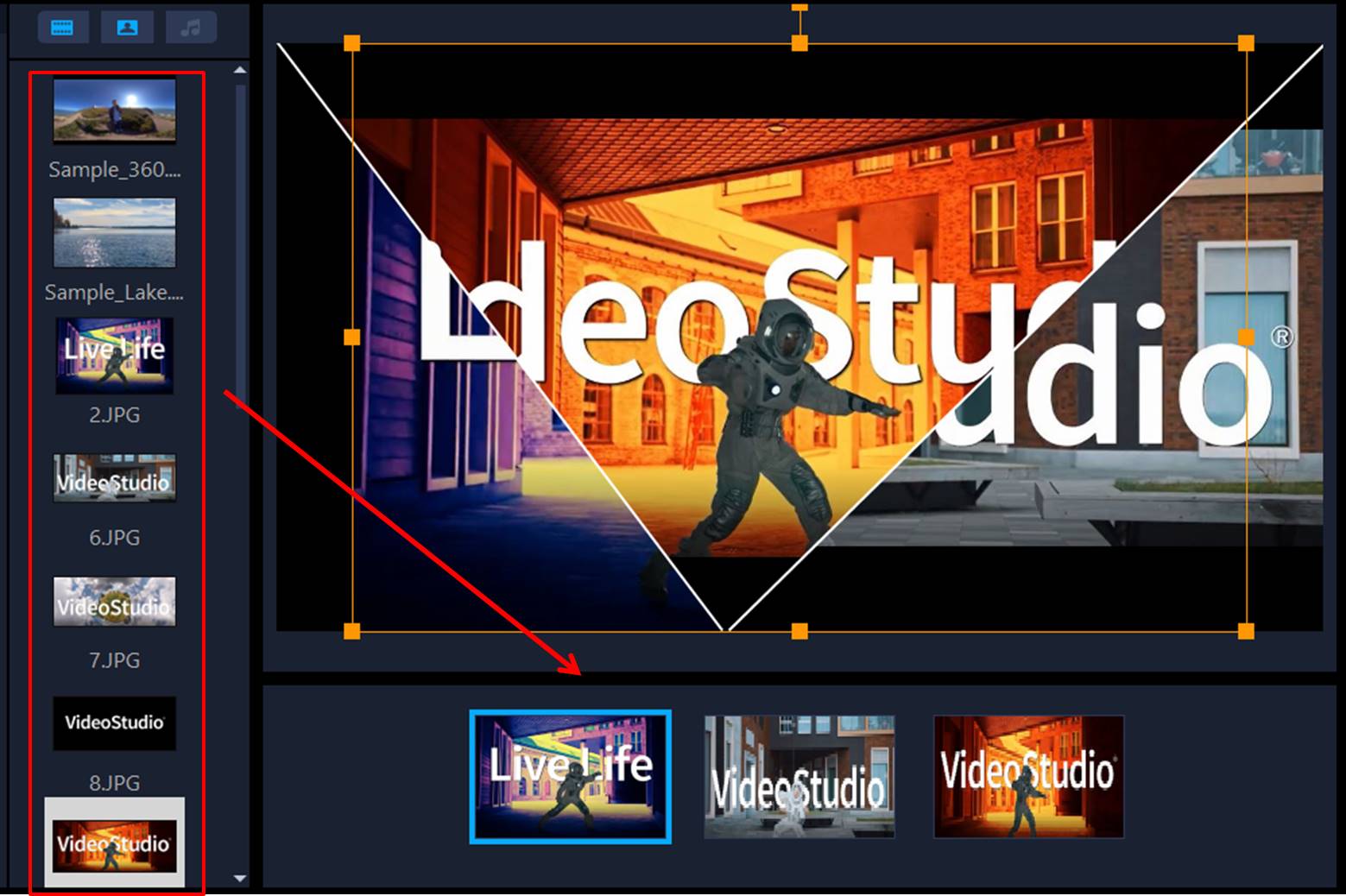
图6:添加图片
如需调整素材的大小、位置等,可通过小窗口选中素材,再通过拖放边缘的橙色方形调整大小或移动素材,以调整画面呈现的效果。
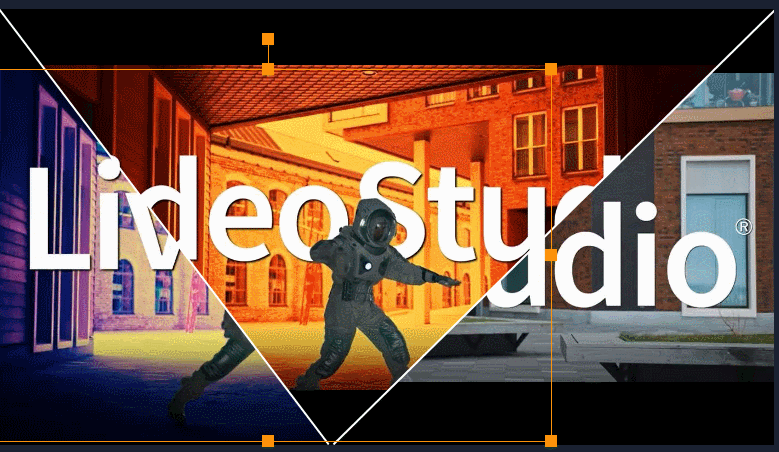
图7:调整图片
三、图形分割画面
除了使用直线分割画面外,也可以使用图形分割工具,在画面中绘制图形状的分割画面。
比如,如图8所示,可以使用心形在画面中分割两个心形区域,并填充图片。
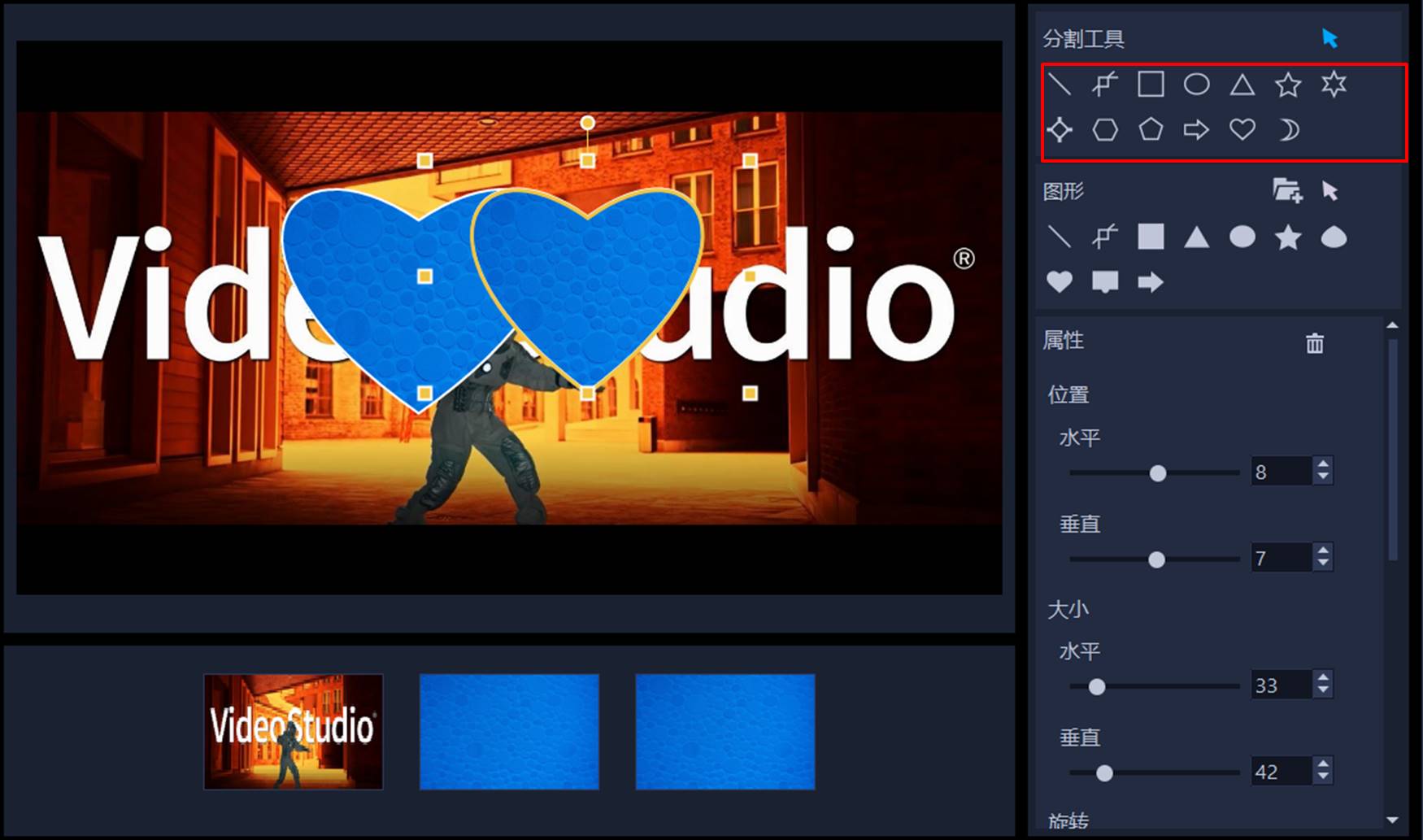
图8:图形分割画面
四、动态分割画面
除了以上展示的静态分屏效果,会声会影的分屏创建器还可结合时间轴的使用,制作动态分割画面。
具体的操作是:
1. 将指针移动到时间轴起始帧位置
2. 在预览窗口绘制一条分割直线
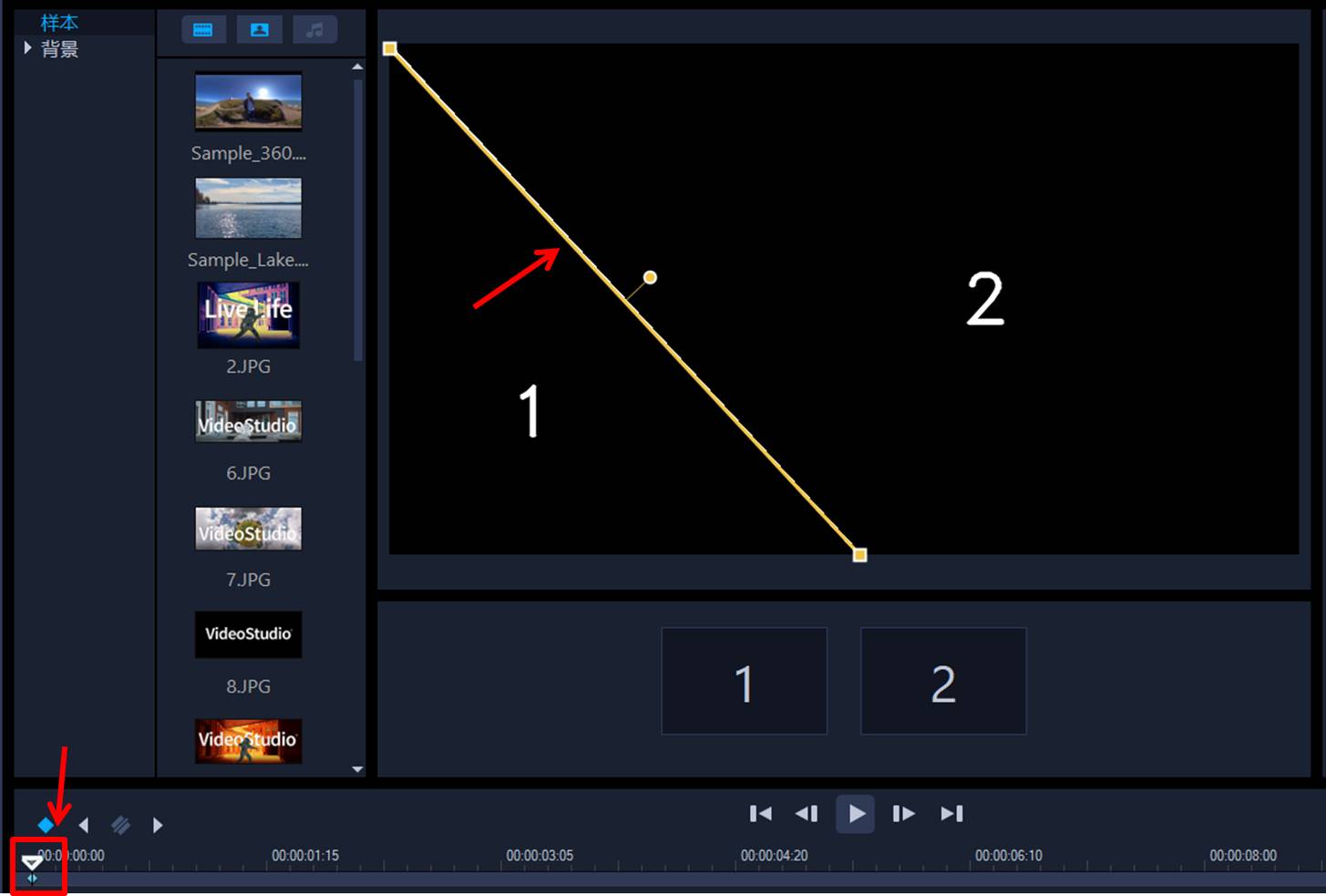
图9:创建关键帧1
3. 将时间轴上的指针移动到目标时间点
4. 移动预览窗口中的线条
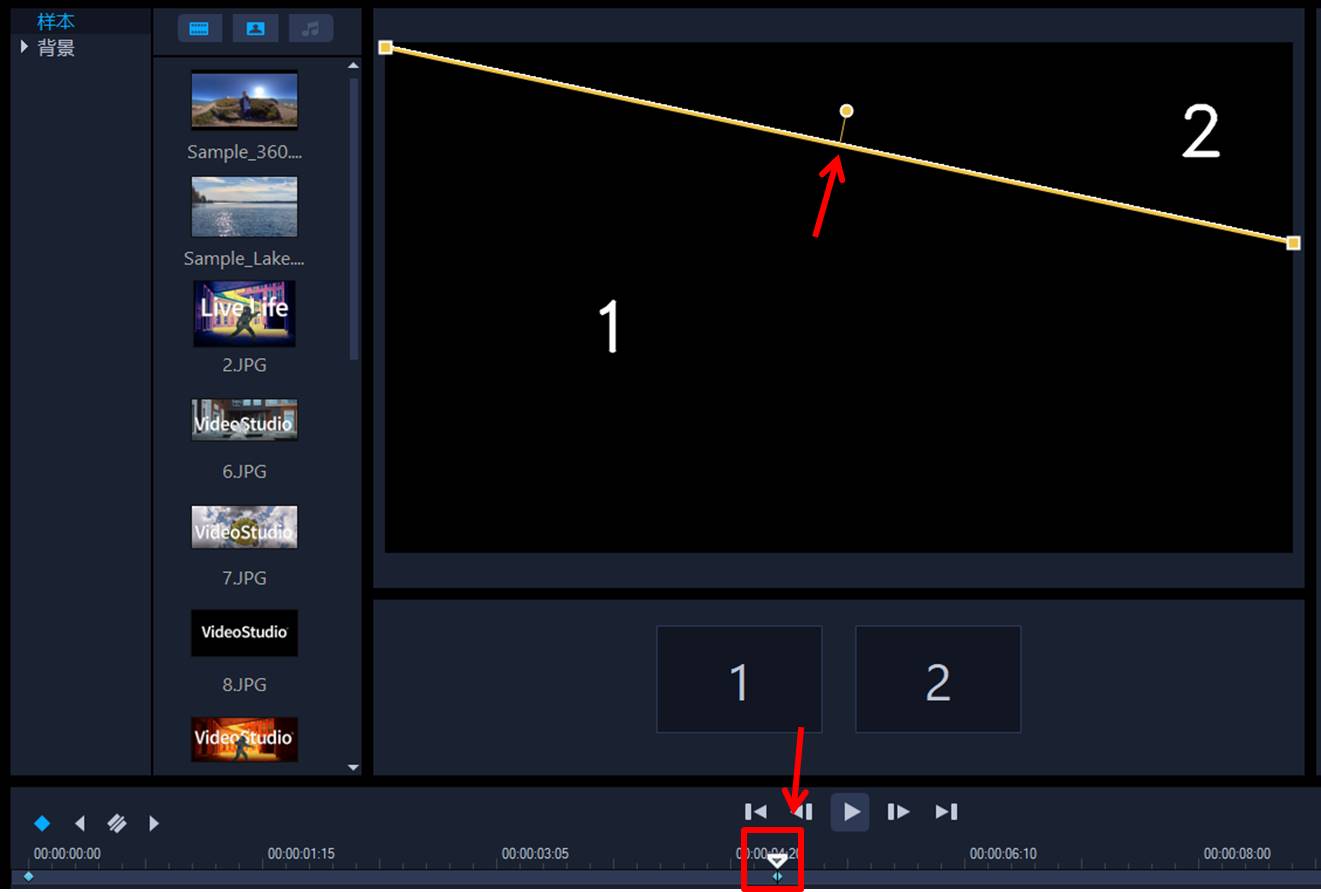
图10:创建关键帧2
完成以上操作后,在分割画面中添加图片,即可呈现图11的动态分屏效果。

图11:动态分割画面
五、小结
综上所述,会声会影这款视频剪辑软件的分屏创建器能通过直线、图形等分割工具在同一画面中切分出多个画面,用以呈现多个素材的内容。除了静态分屏外,也可通过时间轴与关键帧的创建,制作动态分屏效果。
作者:泽洋
展开阅读全文
︾
《可乐戒指》是梁静茹的一首小情歌,歌曲的轻快曲调,令人想起青涩单纯的爱情,很美好,很憧憬;梁静茹演绎得也非常甜美,并且歌词给人以希望,令人感慨:人在真爱面前可以什么要求都没有,只要一起把爱活成最美的钻石就好。
查看详情婚礼在每个人心中都很重要,婚礼现场一般都会播放新人的视频来表达祝福。下面我就为大家带来婚礼开场视频制作软件有哪些,婚礼开场视频制作教程的相关内容。
查看详情朋友圈可以发文字、图片和视频,很多人都爱在朋友圈分享日常生活。今天就和大家聊聊微信朋友圈视频编辑怎么用,微信朋友圈视频编辑的文字怎么去掉。
查看详情会声会影迎来2024年首个更新SP1补丁包,显著提升会声会影2023版本软件运行稳定性,同时修复了部分常见的问题,如长期为使用后可能无法打开软件等,建议大家升级安装,详细升级教程我们马上分享。
查看详情